Ustawienia i opcje | Unreal Tournament 2004 poradnik Unreal Tournament 2004
Ostatnia aktualizacja: 9 października 2019
Zacznijmy od pokazania, jak należy odpowiednio włączyć się do gry. W menu głównym widać 2 opcje: Join Game i Host Game. Zajmijmy się najpierw tą drugą. Służy ona tym, którzy chcą udostępnić swoje łącze innym w celu rozgrywki. Nie trzeba chyba dodawać, że takowe łącze musi być w miarę dobre i wydajne. Inaczej będą towarzyszyły nam lagi. Ekran tej opcji wygląda tak:
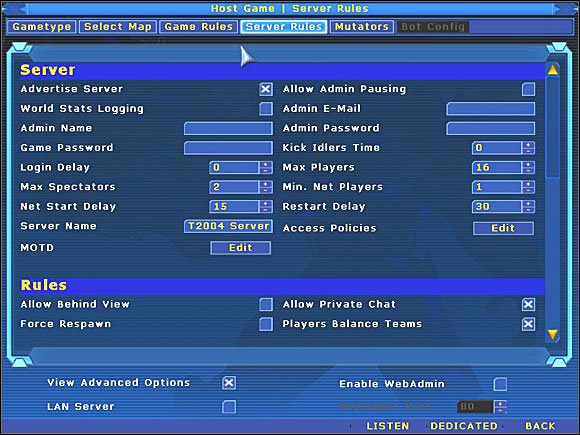
Możemy tu ustawić takie opcje jak: nazwa serwera, nick admina, hasło na serwer, liczba obserwatorów, liczba graczy (maksymalna i minimalna), czat, zbalansowanie drużyn i wiele innych. Możemy również wybrać mapy, na których będą grać ludzie, mutatory (urozmaicają rozgrywkę), zasady (ilość czasu, liczbę botów i ich umiejętności itd.). Podczas rozgrywki admin, dzięki skrótom na klawiaturze, może szybko podejmować decyzje co do dalszej gry. Całość jest ładnie opisana w instrukcji dołączonej do gry, dlatego nie będę podawał szczegółów.
Teraz czas na drugą opcję - Join Game. Klikając na nią, błyskawicznie przenosimy się na osobny ekran opcji:
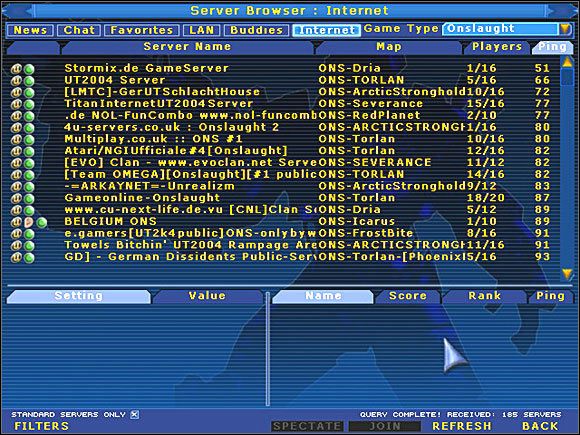
Opis poszczególnych działów znajdujących się na górze ekranu:
- NEWS - "Unrealowa gazetka". Dzięki niej dowiadujemy się, jaki patch ostatnio wyszedł, jake są nowe mody, turnieje, konkursy itd. Ponadto dostajemy informacje o najlepszych serwisach internetowych UT2004.
- CHAT - dzięki niemu możemy porozmawiać z graczami z całego świata, możemy również stworzyć swój własny kanał rozmów.
- FAVORITES - tu znajdują się nasze ulubione serwery, które dodaliśmy klikając na nie prawym przyciskiem myszy i zaznaczyliśmy opcję "Add to Favorites".
- LAN - jeśli gracie z kolegami po kablu, to ten dział jest dla was. Tu możecie sprawdzić jakość swojego połączenia, mapę, serwer i ilość wszystkich graczy.
- BUDDIES - zbiór naszych kumpli, których poznaliśmy podczas gry. Dzięki tej wyszukiwarce możemy znaleźć naszego kolegę szybko i bez pytania o numer IP czy nazwę serwera.
- INTERNET - "Najpotężniejsza" opcja w tym oknie. To tutaj zaczynamy grę, wybieramy serwer i tryb rozgrywki.
- GAME TYPE - wybieramy rodzaj gry, po zaznaczeniu opcji tabelka z serwerami odświeża się automatycznie.
Po lewej stronie, przy nazwie serwera znajdują się małe obrazki, które mogą nas poinformować, jaki to jest serwer i co jest wymagane do gry na nim. Takich informacji może być 7. Oto opis tego, co każdy z obrazków oznacza:
- Kłódka - serwer wymaga hasła.
- Wykres kolumnowy - serwer liczy nasze statystyki i gromadzi je na osobnym serwerze Epica. Możemy dowiedzieć się, jaki mamy procent celnych strzałów, liczbę fragów, ile punktów zdobywaliśmy itd.
- Literka U na czarnym tle - serwer wymaga najnowszego patcha.
- Zielone koło - standardowy serwer, może na nim zagrać każdy. Inne natomiast maja pewne ograniczenia (np. na serwerze amerykańskim może grać tylko obywatel USA, lub osoba mająca ping mniejszy niż 100 - to tylko przykład).
- Literka U na niebieskim tle - do grania potrzebny jest najnowszy mutator "UT classic" - jest on w każdym patchu. Charakteryzuje się on zmianą w działaniu kilku broni (np. rakietnica strzela 6 zamiast 3 pociskami).
- Czaszka - na serwerze wymagany jest mutator InstantGib. Najczęściej spotykany w trybie gry "Capture the Flag".
- Ucho - kolejny rodzaj serwera, tym razem jednak jest on "podsłuchiwany" czyli non stop ktoś jest na nim dozorcą. :-) Dzięki temu mamy gwarancję, że nie gramy z oszustami. Niestety wejście na taki serwer trwa dosyć długo, gdyż Admin weryfikuje zawartość naszego dysku (rzadko, ale jednak). Po prawej stronie ekranu widzimy rubryki Players i Ping. Pierwsza z nich oznacza liczbę graczy aktualnie grających, natomiast Ping to jakość połączenia (im mniejszy ping tym lepiej). Możemy również posortować poszczególne rubryki klikając na ich nazwy (czyli Map, Server Name, Ping itd.).